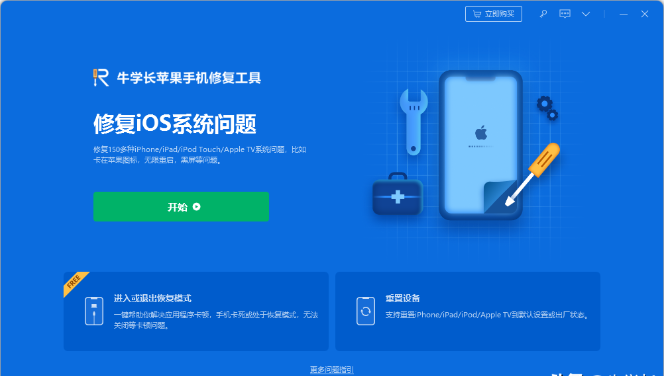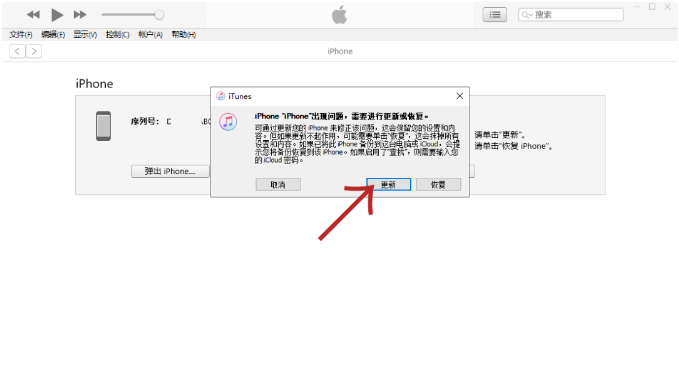在苹果发布新版iOS系统时,用户经常会遇到系统升级的问题,尤其是在下载更新内容较多或系统固件较大时,如iOS 14系统,可能会遇到下载速度慢、更新卡住、更新失败或卡在恢复模式等问题。此外,如果测试版版本过高,即使删除描述文件,也可能无法收到正式版更新提示。针对这些问题,可以通过电脑进行固件升级。以下是两种借助电脑升级iOS系统的方法:
方法一:使用牛学长苹果手机修复工具
使用iTunes升级时可能会遇到更新失败报错、提示无法更新或卡在恢复模式等问题。牛学长苹果手机修复工具提供了一种解决方案,在“标准修复”模式下进行固件升级,同时修复设备且不丢失数据,操作简便。
操作步骤:
下载并安装牛学长苹果手机修复工具,通过数据线连接设备与电脑。
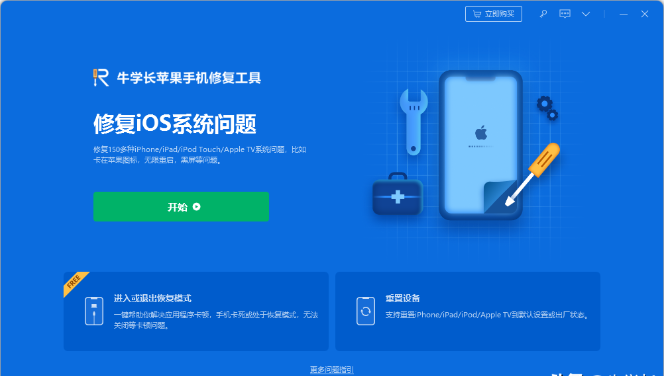
点击“iOS系统修复”,选择设备型号,然后选择“标准修复”。
点击“开始修复”,下载系统固件,软件会默认选择设备支持的最新版iOS系统。
固件下载成功后,点击“开始修复”,设备将自动重启并完成升级。
注意:在操作过程中不要断开数据线,整个过程大约需要10分钟,直到显示“修复完成”。
方法二:使用iTunes更新系统
尽管iTunes是苹果官方的软件,但用户在使用过程中可能会遇到报错、失败或卡死等问题。如果遇到这些问题,可以参考方法一。
操作步骤:
下载并安装最新版iTunes,打开iTunes,使用数据线连接iPhone与电脑。
将苹果设备手动置于恢复模式,根据设备型号选择合适的操作。
当iTunes识别到设备已成功进入恢复模式后,会提示更新或恢复,选择“更新”并按照提示操作。
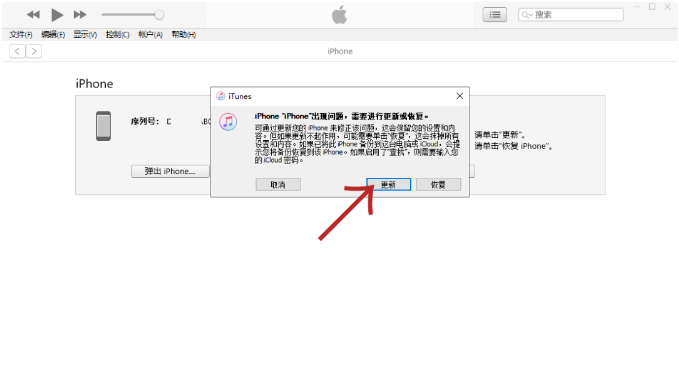
这两种方法可以帮助用户更顺利地通过电脑更新iOS系统,避免了在线升级可能遇到的问题。